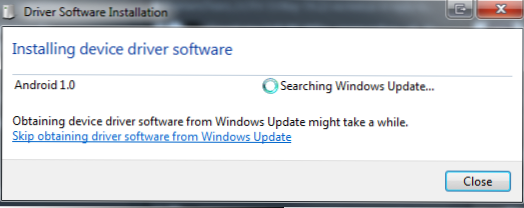
In diesem Handbuch wird erläutert, wie Sie ein gerootetes / benutzerdefiniertes ROM von Nexus One auf das Originalbild von Google zurücksetzen. Dieses Handbuch funktioniert mit den meisten Android-Geräten.
Dadurch wird root entfernt, es wird ein Factory-Recovery-Image wiederhergestellt und alle benutzerdefinierten Anpassungen des Betriebssystems werden entfernt. Dies kann praktisch sein, wenn Sie Ihr Telefon verkaufen oder zurückgeben möchten. Stellen Sie sicher, dass Sie alle Daten sichern, bevor Sie dies tun, da alle auf dem Telefon befindlichen Elemente entfernt werden.
Wenn Sie also ein benutzerdefiniertes Wiederherstellungsabbild wie Clockwork oder Anon's ausführen, wird es entfernt und an das Wiederherstellungsabbild zurückgegeben.
Vorläufige Schritte:
1. Herunterladen mein schnelles adb / fastboot-paket Hier. Extrahieren Sie dies in Ihr C: (Diese ZIP-Datei erstellt einen Ordner unter C: \ Android \ superboot-kit \ und extrahiert Dateien in diesen Ordner).
Diese ZIP-Datei enthält adb-windows.exe, fastboot-windows.exe, mehrere verwandte DLL-Dateien und eine restore-back.bat-Datei. Wir werden am Ende alle unsere img-Dateien hier ablegen und dann die .bat-Datei ausführen, um unsere Wiederherstellung durchzuführen.
2. Herunterladen die Aktie, die Sie wiederherstellen möchten. Modaco.com verfügt hier über mehrere offizielle Builds bis 2.2.1 (FRG83).
In meinem Beispiel erholte ich mich wieder zu FRG83, da dies das neueste vollständige Factory ROM-Paket ist, das im Web verfügbar ist.

3. Versetzen Sie Ihr Nexus One in den Wiederherstellungsmodus / Fastboot und installieren Sie die USB-Treiber.
- - Schalten Sie Ihren Nexus One aus.
- - Halten Sie nach dem Ausschalten den Trackball gedrückt und schalten Sie das Telefon ein, während Sie den Trackball noch halten. Anschließend wird das Android Fastboot / Recovery-Menü gestartet.
- - Stecken Sie Ihren Nexus One in das USB-Kabel Ihres PCs. Windows kann den USB-Treiber möglicherweise nicht finden. Lassen Sie Windows-Updates für den Treiber überprüfen, und es sollte ein HTC-Bootloader-Treiber gefunden und installiert werden.
- - Lassen Sie den Nexus One angeschlossen und befinden sich im Fastboot / Recovery-Modus.

Gerät im Werk wiederherstellen:
Jetzt, da wir vorbereitet sind, können wir unser Gerät wieder herstellen und wiederum root und das benutzerdefinierte Wiederherstellungs-Image entfernen.
4. Kopieren Alle .img-Dateien, die wir aus der Factory-ROM extrahiert haben, in unseren Ordner C: \ Android \ superboot-kit. Es gibt vier Dateien: boot.img, recovery.img, system.img, userdata.img.

5. Klicken Sie im Ordner C: \ Android \ superboot-kit mit der rechten Maustaste auf die Schaltfläche restore-back.bat Datei und wählen Sie zu Als Administrator ausführen.
Ein Befehlsfenster wird angezeigt. Zuerst wird geprüft, ob Ihr Gerät in Fastboot angezeigt wird. Wenn Sie Ihr Gerät sehen, drücken Sie eine beliebige Taste, um fortzufahren. Wenn Ihr Gerät nicht angezeigt wird, vergewissern Sie sich, dass der HTC Bootloader-Treiber installiert ist. Möglicherweise müssen Sie das Treiberupdate auf die Dateien verweisen. Hier finden Sie einen Link zum USB-Bootloader-Treiber für Google Developer-Telefone, Nexus One- und Nexus S-Telefone.

Die Batch-Datei stellt dann die Boot-, Wiederherstellungs-, System- und Benutzerdatenpartitionen wieder auf die Factory-ROM zurück und löscht auch den Dalvik-Cache. Anschließend wird Ihr Gerät neu gestartet.

6. Ihr Telefon sollte sich wieder in den Android-Einstellungsbildschirmen befinden und wieder hergestellt werden. Dadurch wird der Bootloader nicht erneut gesperrt. Dies kann im Moment noch nicht ohne weiteres durchgeführt werden. Ich würde auch empfehlen, ein Update für Updates durchzuführen, indem Sie dies in Ihrem Telefon-Dialer eingeben: * # * # 2432546 # * # * (dh * # * # checkin # * # *); Dadurch muss Ihr Telefon prüfen, ob es Updates von Google gibt. Beim Einchecken bin ich von 2.2.1 bis 2.3.4 gegangen. 🙂
Zusätzliche Bemerkungen:
Hier sind die genauen Befehle, die die Batchdatei ausführt:
- fastboot-windows.exe -w
- fastboot-windows.exe löscht den Cache
- fastboot-windows.exe flash boot boot.img
- fastboot-windows.exe flash recovery recovery.img
- fastboot-windows.exe flash system system.img
- fastboot-windows.exe flash userdata userdata.img
- fastboot-windows.exe neu starten
- Hier ist ein Link zur OEM USB Driver-Seite von Google. Wählen Sie Ihren Telefonhersteller aus und verwenden Sie einen solchen Treiber (keine Google Dev-Telefone).
- Hier ist ein Link zur Google USB-Treiberseite. Kompatibel mit offiziellen Google Dev Phones, Nexus One und Nexus S.
- Die neuesten Modelle von Nexus One, die bei Modaco erhältlich sind, sind eher ältere Versionen (Froyo 2.2.1). Sie müssen daher die Systemaktualisierungen durchlaufen, sobald Ihr Telefon WLAN oder mobile Daten verwendet. Sie können das Einchecken von Updates erzwingen, indem Sie auf dem Tastenfeld des Dialers Folgendes eingeben: *#*#2432546#*#*
- Sie können root und / oder ein benutzerdefiniertes Wiederherstellungsabbild entfernen, indem Sie einfach die entsprechende recovery.img auf Ihre Android-Version aktualisieren. Dies kann etwas komplizierter sein, da Sie die EXACT recovery.img für die Android-Version finden müssen. dh die recovery.img von 2.2.1 funktioniert nicht auf einem 2.3.4 rom und umgekehrt. Deshalb wähle ich aus, dass ich ein älteres 2.2.1 rom reflashieren möchte, das alle auf der Fabrik steht, und dann einfach auf den neuesten offiziellen Build aktualisieren. 🙂
- Diese Anleitung und Batchdatei sollte funktionieren Fast alle Android-Telefon, wenn Sie den richtigen USB-Treiber installiert und den Bootloader und die .img-Dateien entsperrt haben.

